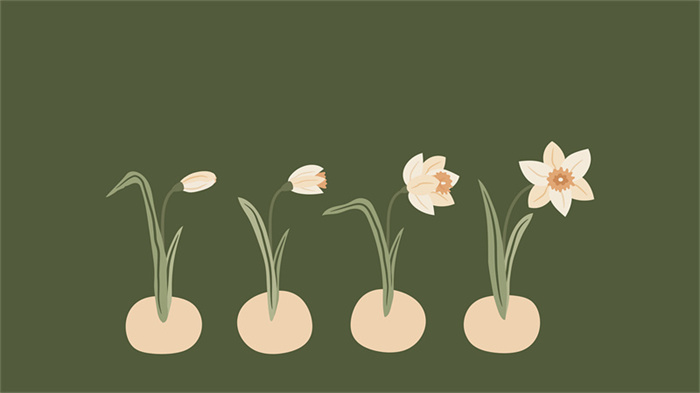
小提示(注意事项)
在PPT中设置表格边框颜色,可以按照以下步骤操作: 选中表格。 点击“表格样式”。 选择“笔颜色”,从中选择所需的边框颜色。 再点击“边框”,选择“所有边框”应用设置。 以上步骤可以快速有效地设置PPT表格的边框颜色。
本文标签
关于本文
本页面已经被访问过1次,最后一次编辑时间为2024-07-18 09:21 。其内容由编辑昵称进行整合,其来源于人工智能,福奈特,wikihow等知识网站。
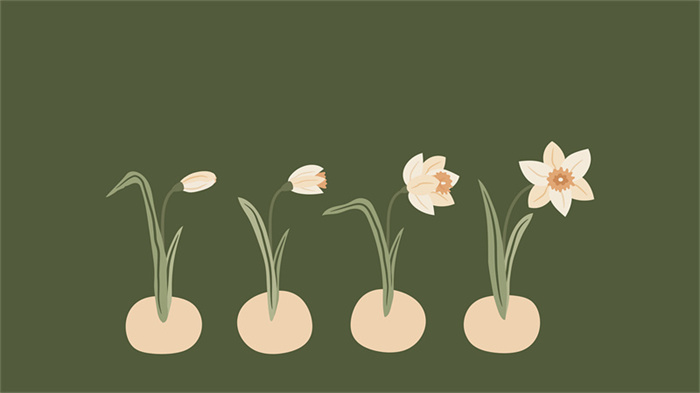
在PPT中设置表格边框颜色,可以按照以下步骤操作: 选中表格。 点击“表格样式”。 选择“笔颜色”,从中选择所需的边框颜色。 再点击“边框”,选择“所有边框”应用设置。 以上步骤可以快速有效地设置PPT表格的边框颜色。
本页面已经被访问过1次,最后一次编辑时间为2024-07-18 09:21 。其内容由编辑昵称进行整合,其来源于人工智能,福奈特,wikihow等知识网站。